PC WeChat コードスキャンログインスタイルのカスタマイズの詳細な説明
PC WeChat スキャンコードログインに関して、この記事では主に PC WeChat スキャンコードログインスタイルとコード分析をカスタマイズする方法を紹介します。
最近、PC にログインするために WeChat コードをスキャンする必要があります。WeChat コードをスキャンするには、新しい QR コード ページを開く方法と、製品 Web ページを埋め込む方法の 2 つがあります。 。今回は埋め込み型 QR コードを例に挙げて、ページ上にログイン用 QR コードを表示する方法について非常にわかりやすく説明していますので、詳細は説明しません。
すべての準備が完了すると、Web ページ上の QR コードは最初は次のようになります。
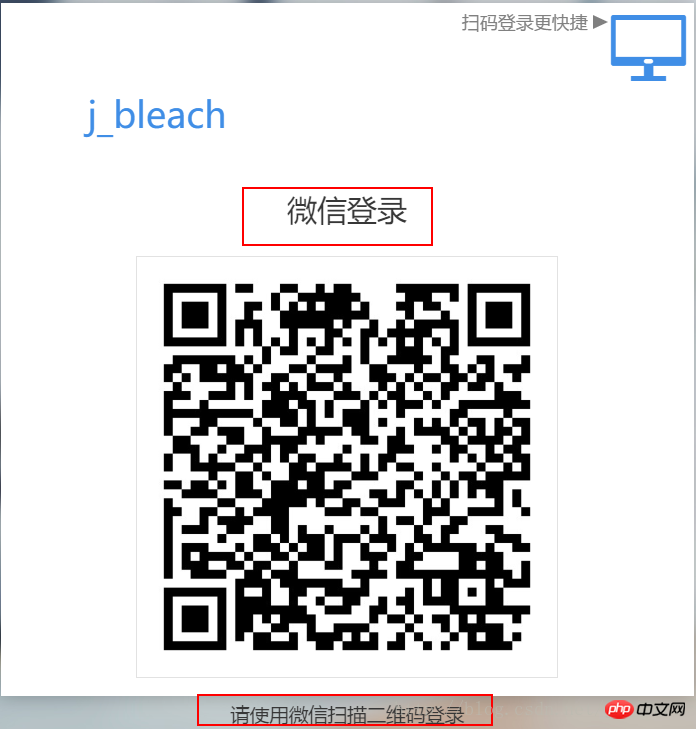
非常に大きいことは言うまでもなく (デフォルトの QR コード サイズは 280x280)、WeChat ログイン用のタイトルもあり、以下にログインするためのコードをスキャンするように求めるプロンプトもあります。
幸いなことに、WeChat には、以前に QR コードをインスタンス化するときに、スタイルをカスタマイズする機会を提供する API が残されており、インスタンス オブジェクトの href 属性を使用してスタイルを設定できます。
var obj = new WxLogin({
id:"login_container",
appid: "",
scope: "",
redirect_uri: "",
state: "",
style: "",
href: "../qrcode.css"//就是这个属性
});残念ながら、href でスタイル ファイルのアドレスを渡すと、エラーが報告されます。 WeChat はセキュリティ上の理由から https リソースへのアクセスのみを許可しているようです。そこで、2 番目のソリューションの data-url を使用します。
data-urlにアクセスしてスタイルの問題を解決します
先ほどのcssリソースをdata-urlに変換するnodejsスクリプトを書きます。具体的なコードの実装は次のとおりです。
var fs = require('fs');
// function to encode file data to base64 encoded string
function base64_encode(file) {
// read binary data
var bitmap = fs.readFileSync(file);
// convert binary data to base64 encoded string
return 'data:text/css;base64,'+new Buffer(bitmap).toString('base64');
}
console.log(base64_encode('./qrcode.css')) ノード スクリプトを実行し、出力されたデータ URL をコピーして、それを href に割り当てます。

var obj = new WxLogin({
id:"login_container",
appid: "",
scope: "",
redirect_uri: "",
state: "",
style: "",
href:"data:text/css;base64,LmltcG93ZXJCb3ggLnFyY29kZSB7d2lkdGg6IDIwMHB4O30NCi5pbXBvd2VyQm94IC50aXRsZSB7ZGlzcGxheTogbm9uZTt9DQouaW1wb3dlckJveCAuaW5mbyB7d2lkdGg6IDIwMHB4O30NCi5zdGF0dXNfaWNvbiB7ZGlzcGxheTpub25lf
Q0KLmltcG93ZXJCb3ggLnN0YXR1cyB7dGV4dC1hbGlnbjogY2VudGVyO30="//data-url
});ここでは MIME タイプに注意してください。必ず text/css を返してください。
カスタマイズされた QR コード:
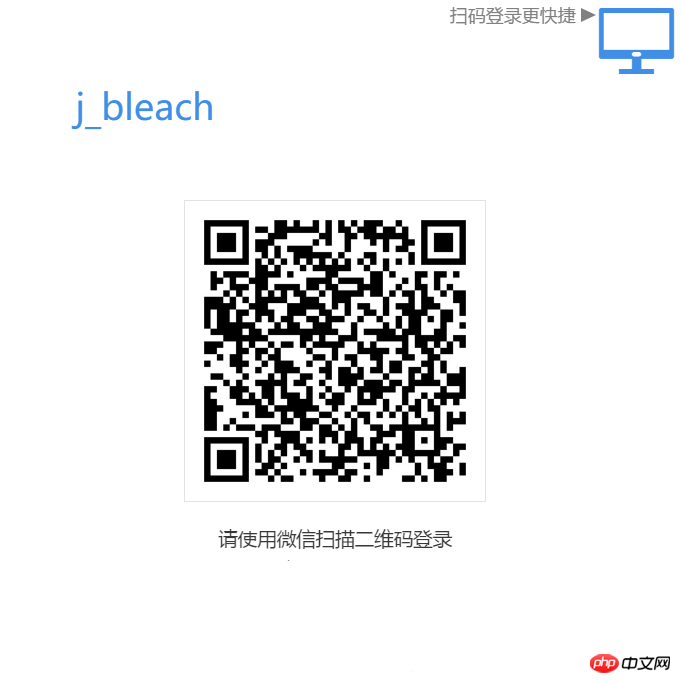
PC WeChat コード スキャン ログイン スタイルをカスタマイズするこの機能は、ウェブサイトのログインに必須になりました。すぐにお試しください。
関連おすすめ:
以上がPC WeChat コードスキャンログインスタイルのカスタマイズの詳細な説明の詳細内容です。詳細については、PHP 中国語 Web サイトの他の関連記事を参照してください。

ホットAIツール

Undresser.AI Undress
リアルなヌード写真を作成する AI 搭載アプリ

AI Clothes Remover
写真から衣服を削除するオンライン AI ツール。

Undress AI Tool
脱衣画像を無料で

Clothoff.io
AI衣類リムーバー

AI Hentai Generator
AIヘンタイを無料で生成します。

人気の記事

ホットツール

メモ帳++7.3.1
使いやすく無料のコードエディター

SublimeText3 中国語版
中国語版、とても使いやすい

ゼンドスタジオ 13.0.1
強力な PHP 統合開発環境

ドリームウィーバー CS6
ビジュアル Web 開発ツール

SublimeText3 Mac版
神レベルのコード編集ソフト(SublimeText3)

ホットトピック
 7530
7530
 15
15
 1378
1378
 52
52
 82
82
 11
11
 21
21
 76
76
 壁紙エンジンで別のアカウントにログインした後、他の人の壁紙をダウンロードした場合はどうすればよいですか?
Mar 19, 2024 pm 02:00 PM
壁紙エンジンで別のアカウントにログインした後、他の人の壁紙をダウンロードした場合はどうすればよいですか?
Mar 19, 2024 pm 02:00 PM
自分のコンピュータで他人の Steam アカウントにログインし、その他人のアカウントに壁紙ソフトウェアがインストールされている場合、自分のアカウントに切り替えた後、Steam は他人のアカウントに登録されている壁紙を自動的にダウンロードします。 Steam クラウドの同期をオフにします。別のアカウントにログインした後に、wallpaperengine が他の人の壁紙をダウンロードした場合の対処方法 1. 自分の steam アカウントにログインし、設定でクラウド同期を見つけて、steam クラウド同期をオフにします。 2. 以前にログインしたことのある他の人の Steam アカウントにログインし、壁紙クリエイティブ ワークショップを開き、サブスクリプション コンテンツを見つけて、すべてのサブスクリプションをキャンセルします。 (将来壁紙が見つからない場合は、まず壁紙を収集してからサブスクリプションをキャンセルできます) 3. 自分の Steam に戻ります。
 小紅書で以前のアカウントにログインするにはどうすればよいですか?再接続後に元の番号が失われた場合はどうすればよいですか?
Mar 21, 2024 pm 09:41 PM
小紅書で以前のアカウントにログインするにはどうすればよいですか?再接続後に元の番号が失われた場合はどうすればよいですか?
Mar 21, 2024 pm 09:41 PM
ソーシャル メディアの急速な発展に伴い、Xiaohongshu は多くの若者が生活を共有し、新製品を探索するための人気のプラットフォームになりました。使用中に、ユーザーが以前のアカウントにログインできない場合があります。この記事では、Xiaohongshuで古いアカウントにログインできない問題の解決方法と、バインドを変更した後に元のアカウントが失われる可能性への対処方法について詳しく説明します。 1. 小紅書の前のアカウントにログインするにはどうすればよいですか? 1. パスワードを取得してログインします。Xiaohongshu に長期間ログインしない場合、アカウントがシステムによってリサイクルされる可能性があります。アクセス権を復元するには、パスワードを取得してアカウントへのログインを再試行します。操作手順は以下の通りです。 (1) 小紅書アプリまたは公式サイトを開き、「ログイン」ボタンをクリックします。 (2) 「パスワードを取得」を選択します。 (3) アカウント登録時に使用した携帯電話番号を入力してください
 『陰陽師』茨木童子のコレクションスキンはログインするとすぐに入手できるほか、新スキン「禅心雲鏡」も近日登場予定!
Jan 05, 2024 am 10:42 AM
『陰陽師』茨木童子のコレクションスキンはログインするとすぐに入手できるほか、新スキン「禅心雲鏡」も近日登場予定!
Jan 05, 2024 am 10:42 AM
山野に数千の亡霊の叫び声が響き、武器を取り交わす音が消え、闘志を胸に山を越えて駆けつけた亡霊将軍たちは火をラッパに吹き、数百の亡霊を率いて突撃した。戦いへ。 【烈火の梅蓮・茨木童子コレクションスキンがオンライン販売開始】 炎が燃え盛る幽霊の角、荒々しい闘志がほとばしる金色の瞳、そしてシャツを彩る白翡翠の甲冑は、偉大なる者の手に負えない野性的な勢いを表しています。悪魔。雪のように白くはためく袖には、赤い炎が絡みつき、金の模様が刻まれ、紅く幻想的な色を灯した。凝縮された悪魔の力によって形成された意志のウィスプが咆哮し、激しい炎が山を揺るがしました煉獄から戻った悪魔と幽霊、一緒に侵入者を懲らしめましょう。 【専用ダイナミックアバターフレーム・烈火の炎のバイリアン】 【専用イラスト・花火将軍魂】 【伝記鑑賞】 【入手方法】 茨木童子のコレクションスキン・烈火の炎のバイリアンは、12月28日メンテナンス後よりスキンストアに登場いたします。
 Netflix でカスタム アバターをすばやくセットアップする方法
Feb 19, 2024 pm 06:33 PM
Netflix でカスタム アバターをすばやくセットアップする方法
Feb 19, 2024 pm 06:33 PM
Netflix のアバターは、ストリーミング ID を視覚的に表現したものです。ユーザーはデフォルトのアバターを超えて自分の個性を表現できます。 Netflix アプリでカスタム プロフィール写真を設定する方法については、この記事を読み続けてください。 Netflix でカスタム アバターをすばやく設定する方法 Netflix には、プロフィール写真を設定する機能が組み込まれていません。ただし、ブラウザに Netflix 拡張機能をインストールすることでこれを行うことができます。まず、Netflix 拡張機能のカスタム プロフィール画像をブラウザにインストールします。 Chrome ストアで購入できます。拡張機能をインストールした後、ブラウザで Netflix を開き、アカウントにログインします。右上隅にあるプロフィールに移動し、をクリックします
 バックグラウンドログインの問題の解決策を明らかにする
Mar 03, 2024 am 08:57 AM
バックグラウンドログインの問題の解決策を明らかにする
Mar 03, 2024 am 08:57 AM
Discuz のバックグラウンド ログイン問題の解決策が明らかになりました。特定のコード サンプルが必要です。インターネットの急速な発展に伴い、Web サイトの構築がますます一般的になってきました。Discuz は、一般的に使用されるフォーラム Web サイト構築システムとして、次のユーザーに好まれています。多くのウェブマスター。しかし、その強力な機能ゆえに、Discuz を使用する際にバックグラウンドでのログインの問題などの問題が発生することがあります。本日は、Discuz のバックグラウンド ログインの問題の解決策を明らかにし、具体的なコード例を提供します。
 Kuaishou PC 版へのログイン方法 - Kuaishou PC 版へのログイン方法
Mar 04, 2024 pm 03:30 PM
Kuaishou PC 版へのログイン方法 - Kuaishou PC 版へのログイン方法
Mar 04, 2024 pm 03:30 PM
最近、何人かの友人が Kuaishou コンピュータ版へのログイン方法を尋ねてきました。ここでは Kuaishou コンピュータ版へのログイン方法を説明します。必要な友人が来て、さらに詳しく学ぶことができます。ステップ 1: まず、コンピュータのブラウザで Baidu の Kuaishou 公式 Web サイトを検索します。ステップ 2: 検索結果リストの最初の項目を選択します。ステップ 3: Kuaishou 公式ウェブサイトのメインページに入った後、ビデオオプションをクリックします。ステップ 4: 右上隅にあるユーザーのアバターをクリックします。ステップ 5: QR コードをクリックして、ポップアップ ログイン メニューでログインします。ステップ 6: 次に、携帯電話で Kuaishou を開き、左上隅のアイコンをクリックします。ステップ 7: QR コードのロゴをクリックします。ステップ 8: My QR コード インターフェイスの右上隅にあるスキャン アイコンをクリックした後、コンピューター上の QR コードをスキャンします。ステップ 9: 最後に、Kuaishou のコンピュータ版にログインします。
 Eclipseでショートカットキー設定をカスタマイズする方法
Jan 28, 2024 am 10:01 AM
Eclipseでショートカットキー設定をカスタマイズする方法
Jan 28, 2024 am 10:01 AM
Eclipse でショートカット キーの設定をカスタマイズするにはどうすればよいですか?開発者にとって、ショートカット キーをマスターすることは、Eclipse でコーディングする際の効率を向上させるための鍵の 1 つです。強力な統合開発環境として、Eclipse は多くのデフォルトのショートカット キーを提供するだけでなく、ユーザーが独自の好みに応じてショートカット キーをカスタマイズすることもできます。この記事では、Eclipseでショートカットキーの設定をカスタマイズする方法と具体的なコード例を紹介します。 Eclipseを開く まず、Eclipseを開いて次のように入力します。
 Quarkで2つのデバイスにログインする方法
Feb 23, 2024 pm 10:55 PM
Quarkで2つのデバイスにログインする方法
Feb 23, 2024 pm 10:55 PM
Quark を使用して 2 つのデバイスにログインするにはどうすればよいですか? Quark Browser は 2 つのデバイスへの同時ログインをサポートしていますが、ほとんどの友人は Quark Browser を使用して 2 つのデバイスにログインする方法を知りません。次に、エディターがユーザー Quark にログインさせます。メソッド グラフィック チュートリアル、興味のあるユーザーはぜひ見に来てください。 Quark Browserの使い方チュートリアル Quark 2台のデバイスにログインする方法 1. まずQuark Browser APPを開き、メインページで[Quark Network Disk]をクリックします; 2. 次に、Quark Network Diskインターフェイスに入り、[My Backup]サービス機能を選択します; 3. 最後に、[デバイスの切り替え]を選択して、2 台の新しいデバイスにログインします。




